
远程蓝牙控制打印机,芯烨蓝牙打印机手机APP方便好用,以前我们打印东西需要在电脑上登录微信或者QQ等软件,然后将文件或者图片下载到电脑上进行打印,现在科技的进步让打印变得简单,我们只需要通过手机蓝牙连接打印机,就能实现打印文件和图片。
芯烨蓝牙打印机app如何进行蓝牙配对?
1、首先是要在打印机自检页中查看蓝牙名称和PIN码。
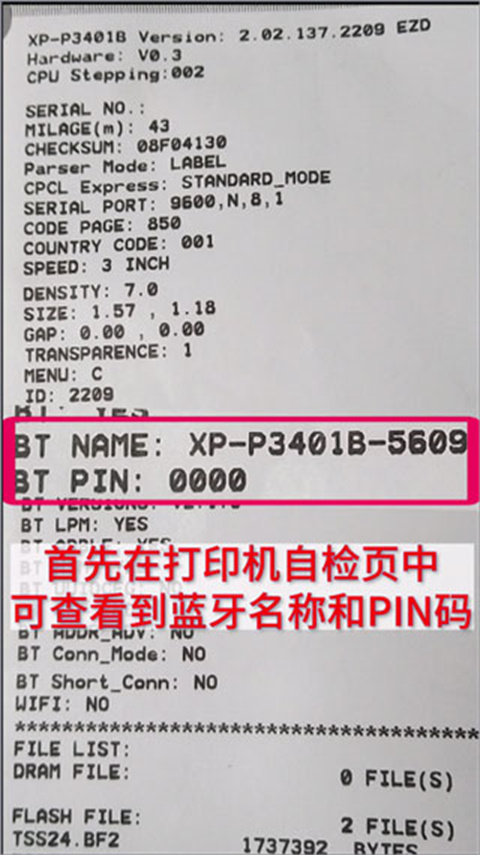
2、然后打开芯烨打印机(XPrinter)APP并进入首页,点击右上角的“未连接”。
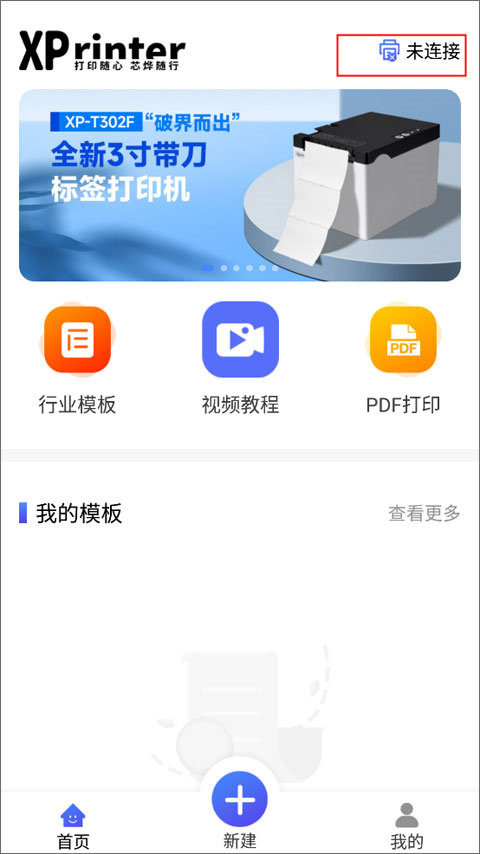
3、有USB、蓝牙、网络这三种连接方式,点击蓝牙连接。
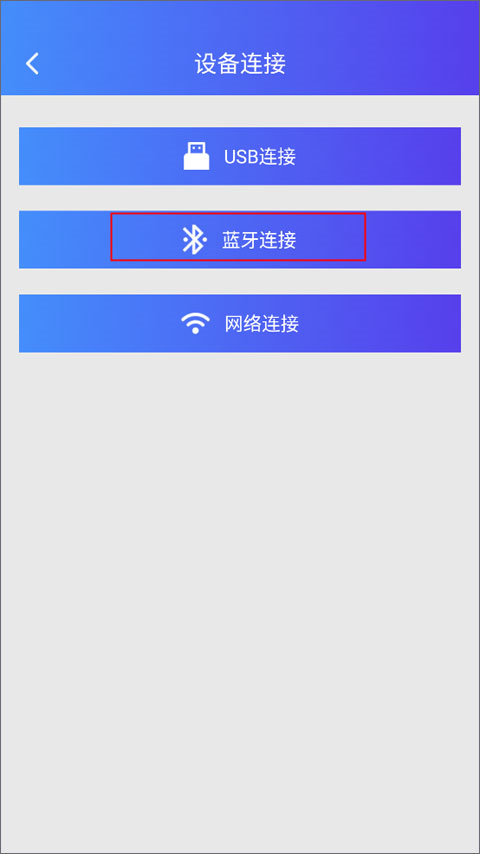
4、将蓝牙这项功能打开后等待APP搜索蓝牙设备。
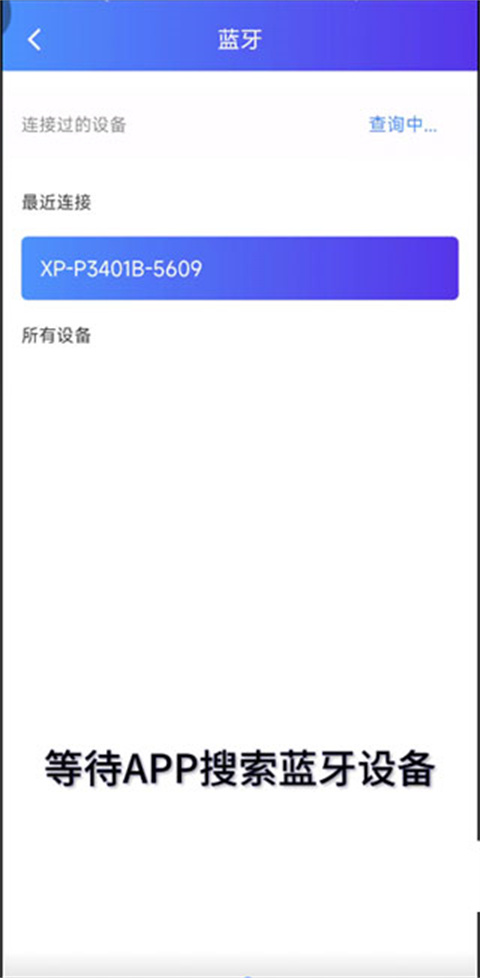
5、点击选择对应的打印机蓝牙名称进行连接。
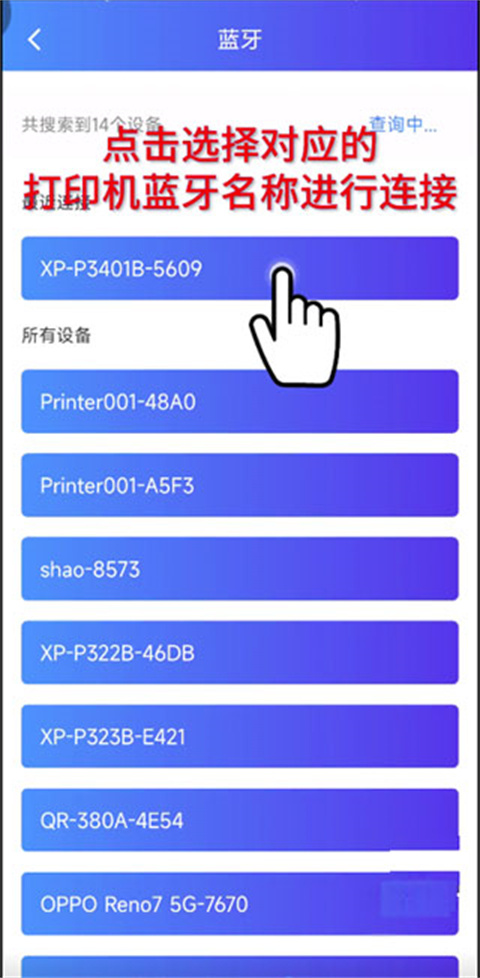
6、首次连接,需要输入PIN码,进行匹配,输好之后点击确定即可。
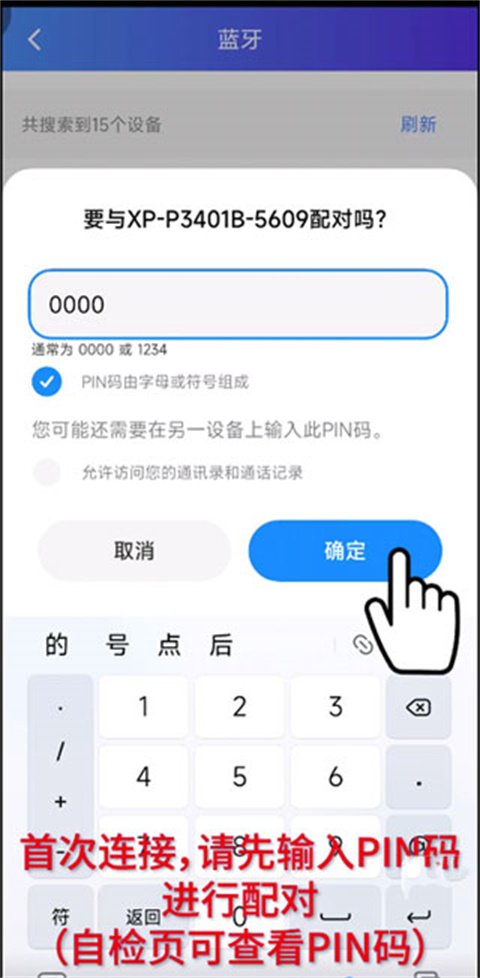
芯烨蓝牙打印机app如何打印PDF文件?
1、同样还是在【首页】,点击右边的“PDF打印”。
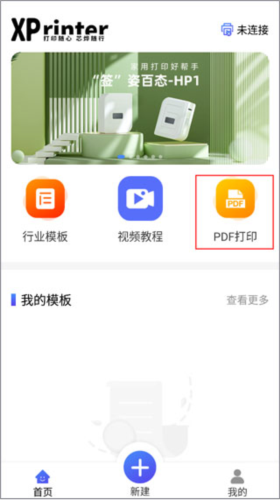
2、设置标签参数,如宽度、打印方向、纸张类型等,下面选择文件。
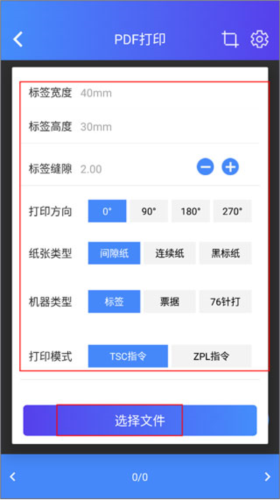
3、文件列表中暂无PDF文件,打开本地文件,允许APP访问存储空间。
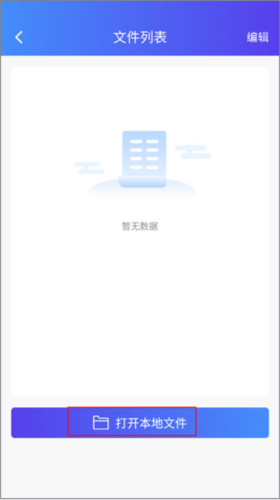
4、选择打印的文件前,需要先进行截取,拖动页面以选取打印内容。
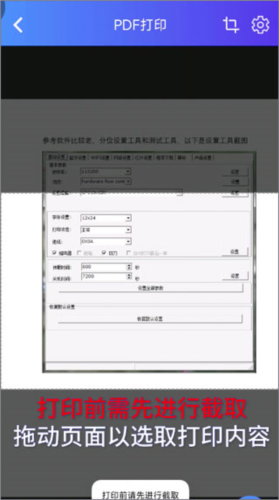
5、可以将图片打印效果设置成原始颜色、黑白双色、半色调。
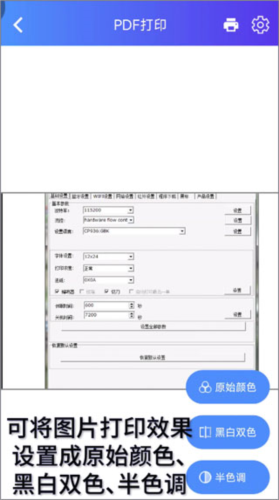
6、最后根据需要设置打印页数、分数、浓度、偏移量,全部弄好后点击确认打印就好了。
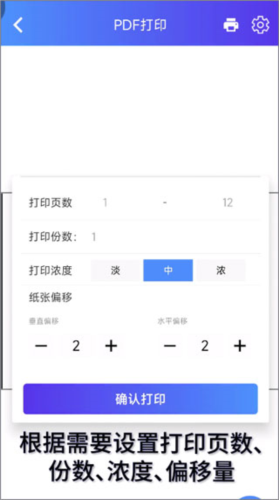
芯烨蓝牙打印机APP如何打印二维码?
1、首先第一步就是新建标签,点击中间的“+”按钮开始创建标签,设置标签名称、宽度、缝隙等参数。
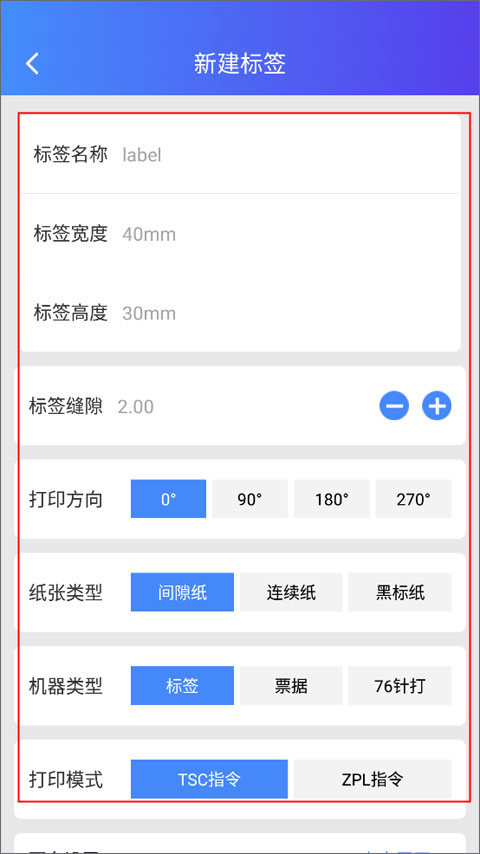
2、点击新建按钮后,开始选择“二维码”,将它放置到编辑框中。
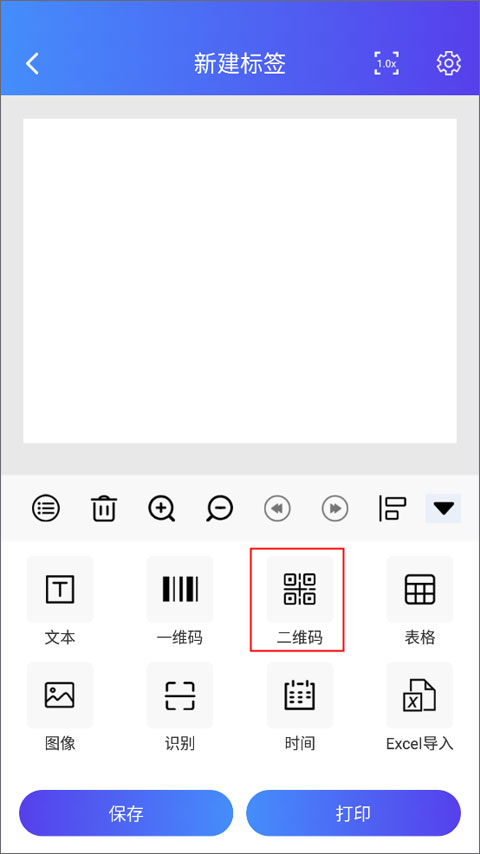
3、通过移动、点击右下角红色框选中的按钮来调整二维码所在的位置和大小。
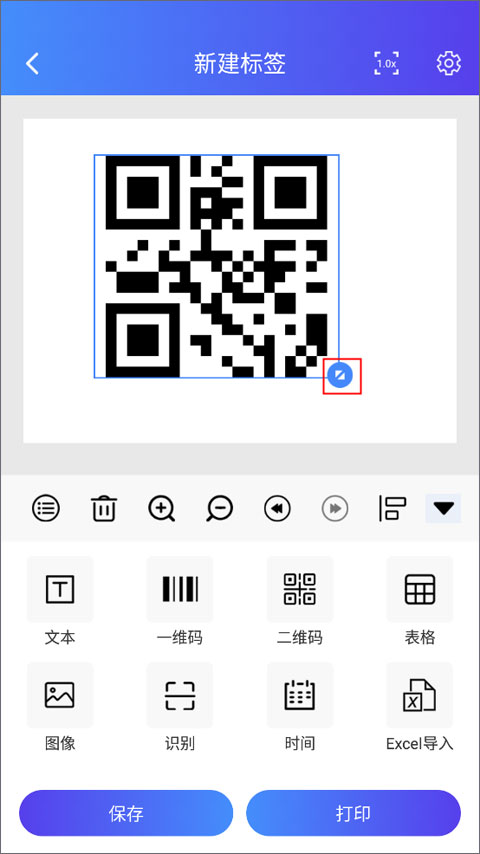
4、下面就是开始设置属性、操作、以及内容导入了,选择绑定Excel文件来进行内容导入操作。
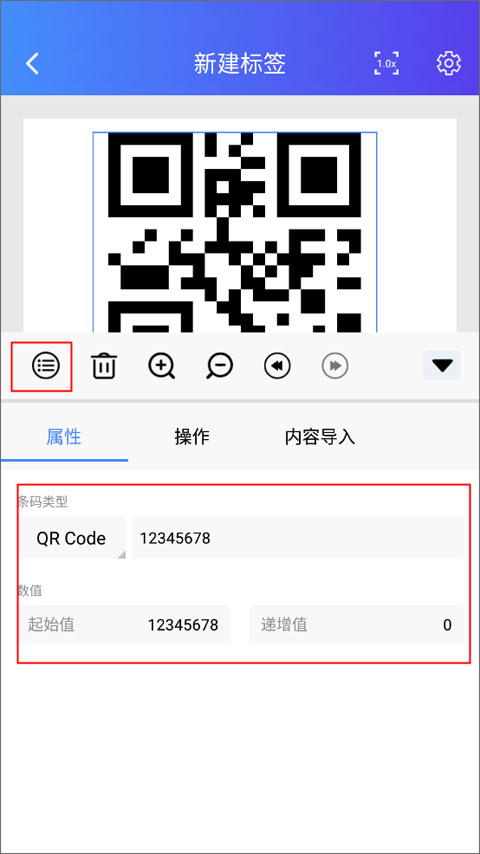
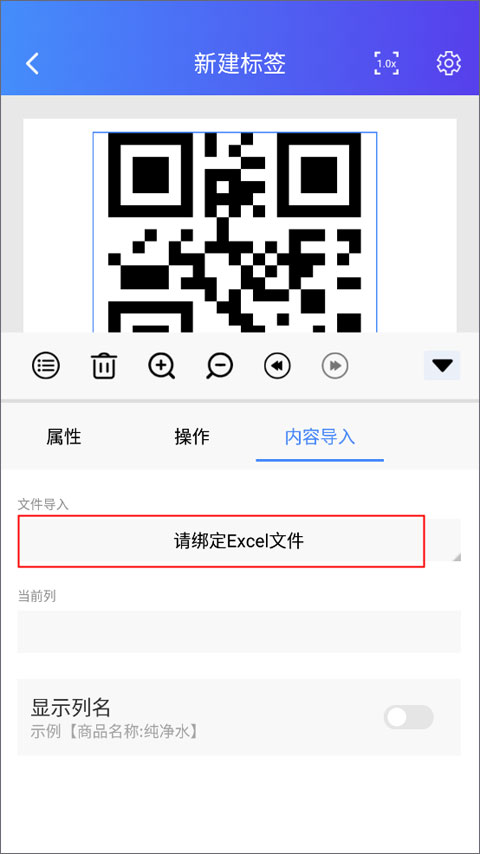
5、你还可以插入图片,将图片隐藏在二维码中,最后保存或打印出来。
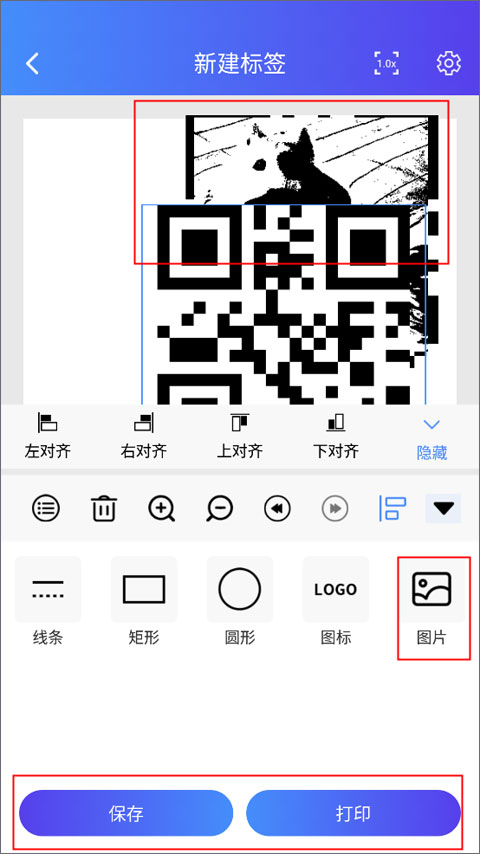
6、如果对二维码制作的内容不满意,你还可以进入模板详情中重新编辑。
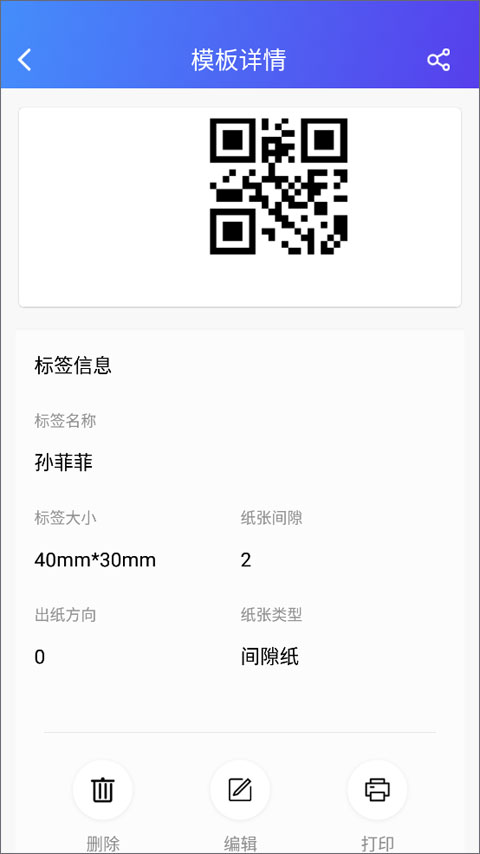
1、芯烨打印机APP连接不上打印机怎么办?
(1)尝试重启打印机和APP后重试;
(2)如当前已连接蓝牙,请断开重试。
2、如何打印自检页?
不带显示屏的机器按住走纸键开机,约两秒后,status灯红灯闪烁一下后松开走纸键打印自检页;有显示屏的机器,点击设置按键,选择打印自检页,确认后打印自检页。
3、为什么会出现打印内容空白呢?
请确认纸张是否为热敏材质或者打印面是否安装反了。
4、为什么会出现打印内容乱码呢?
请确认当前打印机是处于标签模式还是票据模式,在模板的设置中选择对应纸张类型,标签模式对应间隙纸,票据模式对应连续纸。
5、APP显示打印成功,为什么打印机无反应呢?
请确认蓝牙是否正确连接,使用打印机打印自检
1.通过蓝牙的方式来连接打印机,直接在手机中就能够调整打印纸张的尺寸和张数。
2.带给用户快捷的打印模式,可以通过扫码识别和语音识别的方式来打印文档。
3.能够使打印的步骤变得更加简约,根据自己的需求选择多种打印模板。
1.为用户带来了超高质量的打印功能,提升工作和学习的效率。
2.没有过多复杂的操作步骤,从来没有使用过的新人用户也可以快速的上手。
3.在手机中对文档进行排版和编辑,完成一系列的打印操作。
1.涵盖了商超便利和小票模板,满足用户的使用需求。
2.适用范围非常的广泛,各行各业都能通过这款软件来进行打印。
3.还会定期更新更多的打印模板,满足用户的操作需求,快捷地进行打印。
根据自己的实际情况来保存和编辑所有的内容,可以实时查看数据的变化情况,只需要几秒钟的时间就能够打印出完整的文档。